Указание точки внутри замкнутой области
В данном режиме пользователь просто указывает точку в замкнутом контуре, а AutoCAD сам определяет границы контура и заштриховывает его. Для входа в режим “Точка внутри замкнутой области” следует нажать на кнопку Добавить точки в диалоговом окне Штриховка. После этого диалоговое окно исчезнет и на чертеже нужно будет указать точку внутри штрихуемого замкнутого контура. Точку можно указать любым способом, наиболее просто это делается щелчком мышки. Границы контура определит сам AutoCAD, при этом он будет анализировать не только замкнутые по определению объекты, но и контуры, образуемые.

Если на чертеже несколько контуров, которые можно показывать штриховкой одного и того же типа, то можно ввести несколько точек. Выход из режима указания внутренних точек осуществляется нажатием Enter. После этого на экран вновь выводится диалоговое окно Штриховка, в котором, для вывода штриховки следует нажать кнопку ОК или Enter. Фактически, после указания точки или точек внутри контура для вывода штриховки остается дважды нажать Enter.
Если штрихуемый контур не замкнут, то AutoCAD выводит сообщение об ошибке “Доступная граница штриховки не найдена”.
В некоторых случаях выполняют дополнительные построения, для точного обозначения контура, после этого их можно стереть или перевести на отключенный слой.
Важно помнить, что если, указывая точки в контуре, пользователь выбрал несколько непересекающихся областей, штриховка этих областей образует один блок. В частности, если фигура, показанная на рис. 2), заштрихована путем указания двух точек в одной команде, то при выделении штриховки в одном прямоугольнике, штриховка в другом будет выделяться тоже. Для создания в фигуре, показанной на рис. 2), двух независимых блоков штриховки, нужно команду штрихования запускать дважды.
Режим указания контура с помощью внутренней точки наиболее удобен и предсказуем.
Выбор объектов, ограничивающих область штрихования
Для входа в этот режим следует нажать на кнопку Добавить: Выбрать объекты в диалоговом окне Штриховка. После этого диалоговое окно исчезнет и на чертеже нужно будет выбрать объекты, которые ограничивают область штриховки. При этом желательно выбирать объекты замкнутые по определению – окружности, прямоугольники, эллипсы или фигуры, образующие точный замкнутый контур.
В противном случае, линии штриховки будут выходить за контур фигуры.
Если выбрано несколько вложенных объектов, то AutoCAD заштриховывает их, учитывая расположение и порядок указания. Например, на рисунке показана штриховка, полученная после выделения всех трех вложенных объектов с помощью рамки. Если выбрать только внешнюю окружность, то она будет полностью заштрихована без учета внутренних элементов.
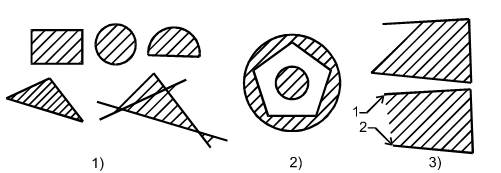
Если контур не замкнут, то AutoCAD заштриховывает его не полностью. В этой ситуации рекомендуется поступить следующим образом: выполнить дополнительные по- строения, которые точно замкнут контур, вывести штриховку, а затем удалить построения. Например, можно соединить точки отрезком, нанести штриховку, после чего отрезок удалить.
Острова
Острова – это замкнутые области, расположенные внутри зоны штрихования. Островами являются также тексты и значения размеров в размерных блоках.
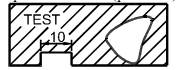
В зависимости от настроек, которые можно установить в меню Штриховка AutoCAD может по-разному реагировать на острова, вплоть до игнорирования. В обычном режиме, при указании контура методом “точка в области” острова не заштриховываются.
Если штриховка ассоциативная, то после удаления острова, фрагмент фигуры, который он занимал, будет автоматически заштрихован.
Ассоциативная и неассоциативная штриховка
По умолчанию AutoCAD ставит ассоциативную штриховку. Штриховка данного типа автоматически изменяется (регенерируется) при изменении ограничивающего контура. Если контур с помощью команд редактирования меняет место, увеличивается или уменьшается, то штриховка автоматически перерисовывается в новом месте или до заполнения новой области.
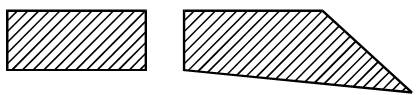
На рисунке показан случай, когда с помощью ручек был растянут контур прямоугольника и ассоциативная штриховка автоматически заполнила новую фигуру.
Данная штриховка регенерируется даже в том случае, когда на момент редактирования контура она находилась на выключенном или замороженном слое. После того, как пользователь включает (размораживает) слой AutoCAD автоматически перерисовывает штриховку до размеров нового контура.
Неассоциативная штриховка не изменяется вслед за изменениями контура. Для того чтобы вывести неассоциативную штриховку, нужно в процессе ее простановки щелкнуть по надписи Неассоциативная в правом нижнем углу диалогового окна Штриховка. Следует отметить, что данный вид штриховки в настоящее время используют редко и он присутствует в AutoCAD 2000 в основном для совместимости с чертежами, выполненными в более ранних версиях.
Если редактирование приводит к размыканию контура, то штриховка автоматически превращается в неассоциативную.
Нанесение штриховки методом наследования
Бывают ситуации, когда один объект нужно заштриховать именно так, как заштрихован другой. Конечно, можно посмотреть все параметры штриховки исходного объекта и заштриховать второй на их основе, но можно поступить проще – скопировать параметры. Для этого следует действовать по следующему алгоритму:
1. Войти в режим нанесения штриховки. Появится окно, показанное на первом рисунке.
2. Нажать на кнопку Копирование свойства. Диалоговое окно исчезнет.
3. На чертеже выбрать штриховку, свойства которой должны быть скопированы.
4. Указать ограничивающий контур любым способом.
5. Дважды нажать Enter. Данный метод удобен в тех случаях, когда исходная штриховка настроена особым образом и нет времени искать точные значения ее параметров.
Редактирование штриховки
Редактирование штриховки – это изменение внешнего вида уже отрисованной штриховки. Например, изменение угла ее наклона, типа или масштаба.
Для того чтобы изменить уже существующую штриховку нужно ее выделить, нажать правую кнопку мышки и в появившемся списке команд щелкнуть по строке Редактирование.
На экран будет выведено диалоговое окно Штриховка. В нем необходимо выбрать новый тип штриховки и установить ее параметры, после чего следует щелкнуть по кнопке ОК.
AutoCAD дает возможность превращения нанесенной штриховки в отдельные объекты. Для этого нужно выделить штриховку, набрать с клавиатуры команду _Explode и нажать Enter. После этого действия, например, штриховка ANSI31 превратится в набор независимых параллельных отрезков.
Индивидуальное задание
При выполнении штриховки, если какая-то структура отсутствует, то необходимо выбрать другую структуру с похожим рисунком.
Графическое задание №1
Начертить фигуры и заштриховать их методом выбора объектов.
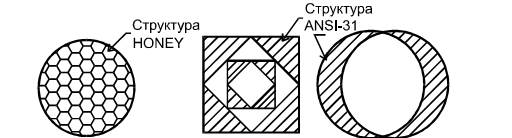
Графическое задание №2
Начертить фигуры и заштриховать их методом “точка в области”.
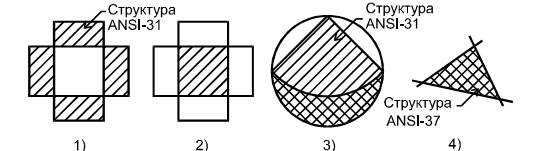
Графическое задание №3
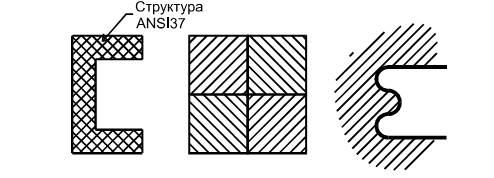
Графическое задание №4
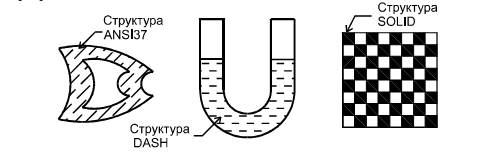
Графическое задание №5
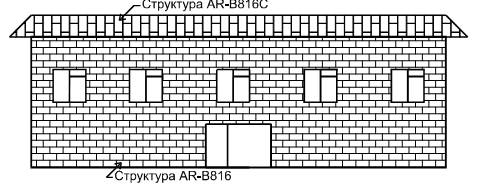
Контрольные вопросы:
1. Для чего используется штриховка?
2. Является ли штриховка единым блоком?
3. Продемонстрируйте общий алгоритм нанесения штриховки.
4. Продемонстрируйте как выбрать определенный тип штриховки.
5. Как установить требуемый угол штриховки.
6. Что такое масштаб штриховки и как его установить?
7. Опишите и продемонстрируйте метод “точка в контуре”.
8. Опишите и продемонстрируйте метод “выбор объектов”.
9. Продемонстрируйте штрихование незамкнутого контура.
10. Чем отличаются ассоциативная и неассоциативная штриховки?
11. Продемонстрируйте нанесение штриховки методом наследования.
